Преглед садржаја
Водич објашњава основе Екцел формата за бројеве, текст, валуту, проценат, обрачунски број, научну нотацију и још много тога. Такође, демонстрира брзе начине за форматирање ћелија у свим верзијама програма Екцел 365, 2021, 2019, 2016, 2013, 2010, 2007 и новијим.
Када је у питању форматирање ћелија у Екцел-у, већина корисника знају да примењују основне текстуалне и нумеричке формате. Али да ли знате како да прикажете потребан број децималних места или одређени симбол валуте и како да примените праву научну нотацију или формат обрачунског броја? И да ли знате пречице за формат Екцел бројева да бисте применили жељено форматирање једним кликом?
Основе Екцел формата
Подразумевано, све ћелије у радним листовима Мицрософт Екцел-а су форматиране са форматом Генерал . Уз подразумевано форматирање, све што унесете у ћелију обично се оставља као што јесте и приказује се онако како је откуцано.
У неким случајевима, Екцел можда неће приказати вредност ћелије тачно онако како сте је унели, иако је ћелија формат је остављен као Генерал. На пример, ако унесете велики број је уска колона, Екцел би га могао приказати у формату научне нотације, нешто попут 2.5Е+07. Али ако погледате број у траци формуле, видећете оригинални број који сте унели (25000000).
Постоје ситуације када Екцел може аутоматски да промени општи формат у нешто друго на основу вредности којуна картици Почетна , у групи Број и изаберите формат који желите:
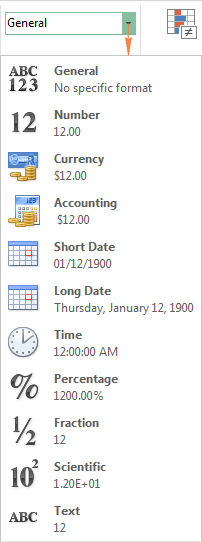
Опције формата за рачуноводство на траци
Осим промене формата ћелије, група Број пружа неке од најчешће коришћених опција формата рачуноводства:
- За примену формата Екцел рачуноводственог броја са подразумеваним симболом валуте , изаберите ћелију(е) и кликните на икону Формат обрачунског броја
 .
. - Да бисте изабрали симбол валуте , кликните на стрелицу поред иконе Рачуноводство Број и изаберите потребну валуту са листе. Ако желите да користите неки други симбол валуте, кликните на Више рачуноводствених формата... на крају листе, ово ће отворити дијалог Формат ћелије са више опција.
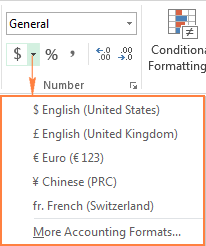
- Да бисте користили раздјелник хиљада , кликните на икону са зарезом
 .
. - Да бисте приказали више или мање децимала , кликните на икону Повећај децимални број или Смањи децимални број , респективно. Ова опција се може користити за Екцел формат рачуноводства, као и за формате бројева, процента и валуте.

Друге опције форматирања на траци
На картици Хоме на Екцел траци можете пронаћи много више опција за форматирање као што су промена ивица ћелија, боја попуне и фонта, поравнање, оријентација текста и тако даље.
На пример , да бисте брзо додали ивице изабраним ћелијама,кликните на стрелицу поред дугмета Ивица у групи Фонт и изаберите жељени изглед, боју и стил:
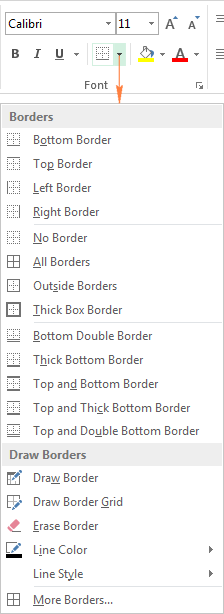
Пречице за форматирање у Екцел-у
Ако сте пажљиво пратили претходне делове овог упутства, већ знате већину Екцел пречица за форматирање. Табела испод даје резиме.
| Пречица | Формат |
| Цтрл+Схифт+~ | Општи формат |
| Цтрл+Схифт+! | Формат броја са сепаратором хиљада и две децимале. |
| Цтрл +Схифт+$ | Формат валуте са 2 децимале и негативним бројевима приказаним у заградама |
| Цтрл+Схифт+% | Формат процента без децималних места |
| Цтрл+Схифт+^ | Формат научног записа са две децимале |
| Цтрл+Схифт+# | Формат датума (дд-ммм-ии) |
| Цтрл+Схифт+@ | Формат времена (чч:мм преподне/по подне) |
Екцел формат броја не ради
Ако се одређени број хеш симбола (######) појави у ћелији након што сте применили један од Екцел формата бројева, то је обично због један од следећих разлога:
- Ћелија није довољно широка да прикаже податке у изабраном формату. Да бисте то поправили, све што треба да урадите је да повећате ширину колоне превлачењем десне границе. Или, двапут кликните на десну границу да бисте аутоматски променили величину колоне тако да одговара највећојвредност унутар колоне.
- Ћелија садржи негативан датум или датум изван подржаног периода (1/1/1900 до 12/31/9999).
За разлику између два случаја, пређите мишем преко ћелије са хеш знаковима. Ако ћелија садржи важећу вредност која је превелика да стане у ћелију, Екцел ће приказати опис алата са вредношћу. Ако ћелија садржи неважећи датум, бићете обавештени о проблему:

Овако користите основне опције за форматирање бројева у Екцел-у. У следећем туторијалу ћемо разговарати о најбржим начинима за копирање и брисање форматирања ћелија, а након тога о напредним техникама истраживача за креирање прилагођених формата бројева. Хвала вам на читању и надам се да се видимо поново следеће недеље!
унос у ћелију. На пример, ако унесете 1/4/2016 или 1/4, Екцел ће то третирати као датум и у складу са тим променити формат ћелије.Брзи начин да проверите формат примењен на одређену ћелију је избор ћелију и погледајте оквир Формат броја на картици Почетна , у групи Број :
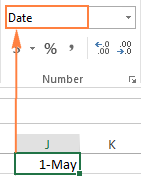
Важна ствар коју треба запамтити је да форматирање ћелија у Екцел-у мења само изглед, или визуелни приказ , вредности ћелије, али не и саму вредност.
На пример, ако имате број 0,5678 у некој ћелији и форматирате ту ћелију да прикаже само 2 децимале, број ће се појавити као 0,57. Али основна вредност се неће променити и Екцел ће користити оригиналну вредност (0,5678) у свим прорачунима.
Слично, можете променити приказ вредности датума и времена на начин на који желите, али ће Екцел задржите оригиналну вредност (серијски бројеви за датуме и децималне разломке за времена) и користите те вредности у свим функцијама датума и времена и другим формулама.
Да бисте видели основну вредност иза формата броја, изаберите ћелију и погледајте на траци формуле:
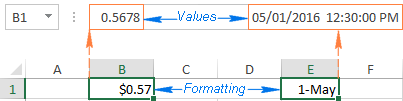
Како форматирати ћелије у Екцел-у
Кад год желите да измените изглед броја или датума, прикажите границе ћелија, промените поравнавање и оријентацију текста, или уношење било које друге промене у форматирању, дијалог Формат ћелије је главна карактеристика коју треба користити. И зато што јенајкоришћенија функција за форматирање ћелија у Екцел-у, Мицрософт ју је учинио доступном на различите начине.
4 начина за отварање дијалога Формат Целлс
Да бисте променили форматирање одређене ћелије или блока ћелија, изаберите ћелију(е) коју желите да форматирате и урадите нешто од следећег:
- Притисните Цтрл + 1 пречицу.
- Кликните десним тастером миша на ћелију (или притисните Схифт +Ф10) и изаберите Форматирај ћелије... из искачућег менија.

- Кликните на стрелицу Покретач оквира за дијалог у доњем десном углу Број , Поравнање или Група Фонт да бисте отворили одговарајућу картицу дијалога Формат ћелије :
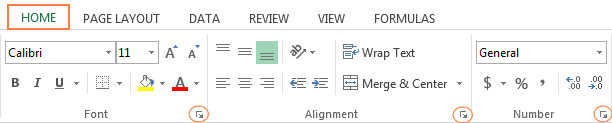
- На картици Почетна , у групи Ћелије кликните на дугме Формат , а затим кликните на Форматирај ћелије…

Диалог Формат ћелије ће се појавити и можете почети да форматирате изабране ћелије користећи различите опције на било којој од шест картица.
Диалог Форматирање ћелија у Екцел-у
Прозор за дијалог Форматирај ћелије има шест картица које пружају различите опције обликовања за изабране ћелије. Да бисте сазнали више о свакој картици, кликните на одговарајући линк:
Картица Број - примените одређени формат на нумеричке вредности
Користите ову картицу да примените жељени формат у термини за број, датум, валуту, време, проценат, разломак, научну нотацију, формат обрачунског броја или текст. Доступно форматирањеопције се разликују у зависности од изабране Категорије .
Екцел формат броја
За бројеве можете променити следеће опције:
- Колико децимала за приказ.
- Прикажи или сакриј разделник хиљада .
- Специфичан формат за негативне бројеве .
Подразумевано, Екцел формат бројева поравнава вредности тачно у ћелијама.
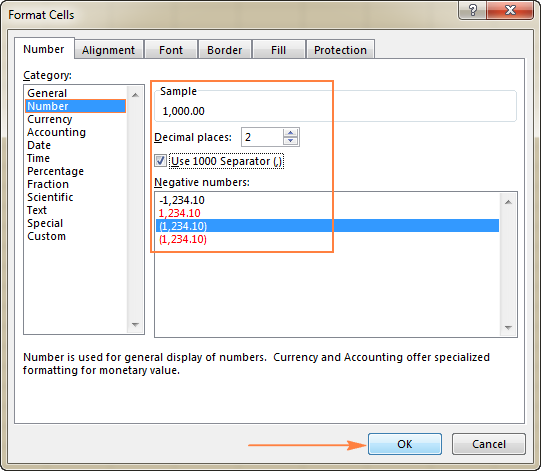
Савет. Под Узорак , можете да видите животни преглед начина на који ће број бити форматиран на листу.
Формати валуте и рачуноводства
Формат Валута вам омогућава да конфигуришете следеће три опције:
- Број децималних места за приказ
- Симбол валуте за употребу
- Формат који се примењује на негативне бројеве
Савет. Да бисте брзо применили подразумевани формат валуте са 2 децимале, изаберите ћелију или опсег ћелија и притисните пречицу Цтрл+Схифт+$.
Формат Екцел Рачуноводство пружа само прве две од горе наведених опција, негативни бројеви су увек приказани у заградама:
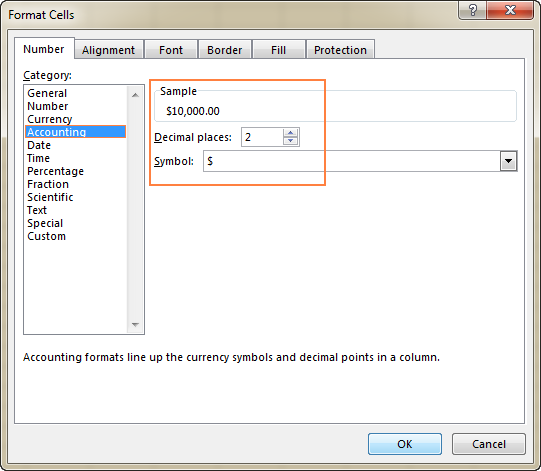
И валута и рачуноводство формати се користе за приказивање новчаних вредности. Разлика је у следећем:
- Формат Екцел Валута поставља симбол валуте непосредно испред прве цифре у ћелији.
- Екцел Рачуноводство формат броја поравнава симбол валуте на левој страни и вредности на десној страни, нуле каоприказано као цртице.
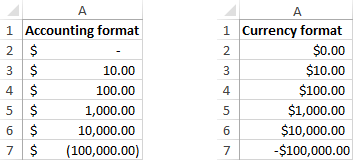
Савет. Неке од најчешће коришћених опција формата рачуноводства такође су доступне на траци. За више детаља погледајте Опције формата рачуноводства на траци.
Формати датума и времена
Мицрософт Екцел обезбеђује низ унапред дефинисаних формата Датум и Тиме за различите локације:
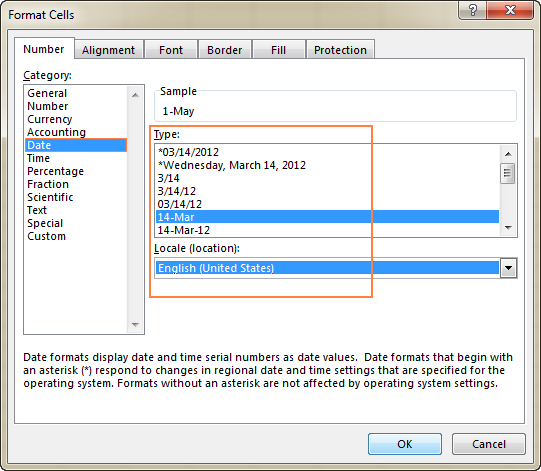
За више информација и детаљна упутства о томе како да креирате прилагођени формат датума и времена у Екцел-у, погледајте:
- Екцел формат датума
- Екцел формат времена
Формат процента
Формат Проценат приказује вредност ћелије са симболом процента. Једина опција коју можете да промените је број децималних места.
Да бисте брзо применили формат процента без децималних места, користите пречицу Цтрл+Схифт+%.
Напомена. Ако примените формат Проценат на постојеће бројеве, бројеви ће бити помножени са 100.
За више информација погледајте Како приказати проценте у Екцел-у.
Формат разломка
Овај формат вам омогућава да бирате између различитих уграђених стилова разломака:
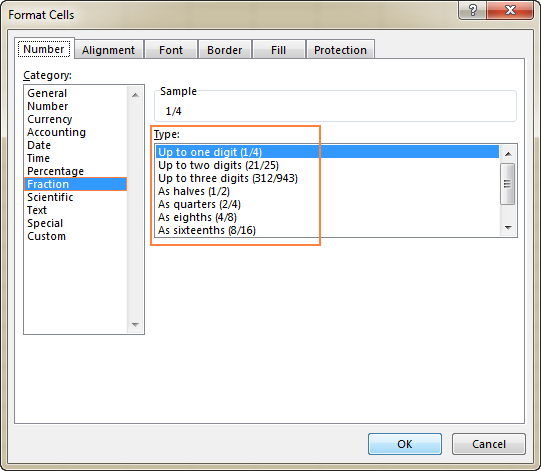
Напомена. Када куцате разломак у ћелију која није форматирана као Разломак , можда ћете морати да откуцате нулу и размак пре разломка. На пример, ако унесете 1/8 је ћелија форматирана као Генерал , Екцел ће је конвертовати у датум (08-јан). Да бисте унели разломак, откуцајте0 1/8 у ћелији.
Научни формат
Научни формат (који се такође назива Стандард или Стандард Индек образац) је компактан начин за приказивање веома великих или веома малих бројева. Обично га користе математичари, инжењери и научници.
На пример, уместо да пишете 0,0000000012, можете написати 1,2 к 10-9. А ако примените Екцел Сциентифиц формат нотације на ћелију која садржи 0,0000000012, број ће бити приказан као 1.2Е-09.
Када користите формат Сциентифиц нотације у Екцел-у, једина опција коју можете да подесите је број децималних места:
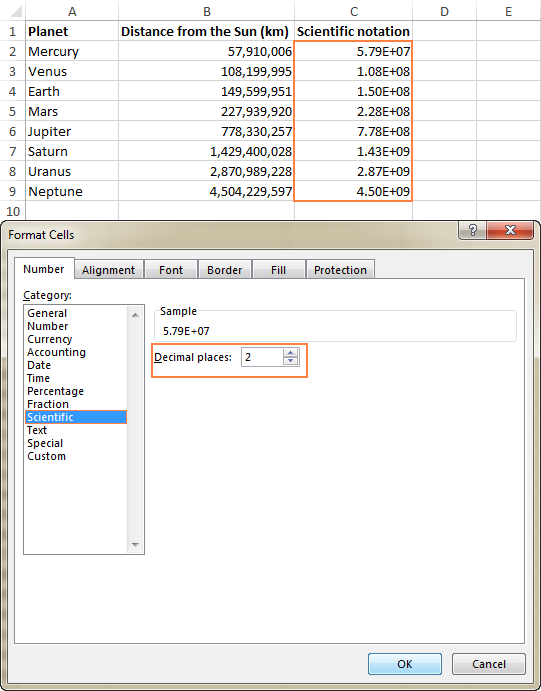
Да бисте брзо применили подразумевани Екцел Сциентифиц формат нотације са 2 децимална места, притисните Цтрл+Схифт+^ на тастатури.
Екцел Формат текста
Када је ћелија форматирана као текст, Екцел ће третирати вредност ћелије као текстуални низ, чак и ако унесете број или датум. Формат Екцел текста подразумевано поравнава вредности лево у ћелији. Када примењујете формат текста на изабране ћелије преко прозора за дијалог Формат ћелије , не постоји опција која се мења.
Имајте на уму да Екцел Текст формат примењено на бројеве или датуме спречава њихово коришћење у Екцел функцијама и прорачунима. Нумеричке вредности форматиране као текст присиљавају мали зелени троугао да се појави у горњем левом углу ћелија што указује да нешто можда није у реду са ћелијомформату. А ако ваша наизглед исправна Екцел формула не ради или даје погрешан резултат, једна од првих ствари коју треба проверити су бројеви форматирани као текст.
Да бисте поправили текстуалне бројеве, подешавање формата ћелије на Генерал или Нумбер је нису довољне. Најлакши начин да претворите текст у број је да изаберете проблематичну ћелију(е), кликнете на знак упозорења који се појави, а затим кликнете на Претвори у број у искачућем менију. Неколико других метода је описано у одељку Како претворити цифре у формату текста у бројеве.
Посебан формат
Специјални формат вам омогућава да прикажете бројеве у формату уобичајеном за поштанске бројеве, бројеве телефона и друштвене мреже. безбедносни бројеви:
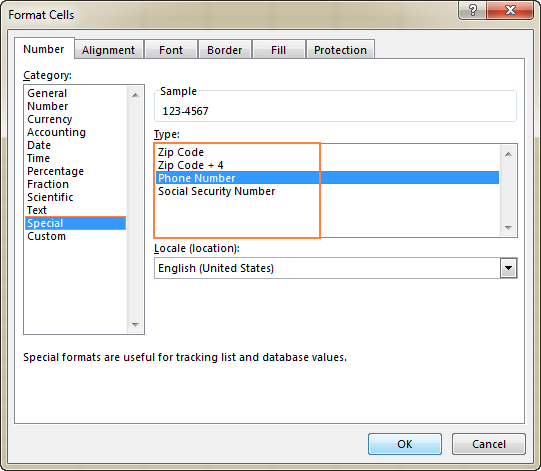
Прилагођени формат
Ако ниједан од уграђених формата не приказује податке на начин на који желите, можете креирати сопствени формат за бројеве, датуме и времена. То можете учинити било модификацијом једног од унапред дефинисаних формата близу жељеног резултата или коришћењем симбола за форматирање у сопственим комбинацијама. У следећем чланку ћемо дати детаљна упутства и примере за креирање прилагођеног формата бројева у Екцел-у.
Картица Поравнање – промени поравнање, положај и правац
Као што јој име сугерише, ова картица омогућава вам да промените поравнање текста у ћелији. Поред тога, пружа низ других опција, укључујући:
- Поравнај садржај ћелије хоризонтално, вертикално или центрирано. Такође, можете центрирајте вредност преко селекције (одлична алтернатива спајању ћелија!) или увуците са било које ивице ћелије.
- Премотати текст у више редова у зависности од ширине колоне и дужине садржаја ћелије.
- Смањи да би се уклопио – ова опција аутоматски смањује привидни фонт величине тако да сви подаци у ћелији стане у колону без премотавања. Права величина фонта примењена на ћелију се не мења.
- Споји две или више ћелија у једну ћелију.
- Промените смер текста да дефинише редослед читања и поравнање. Подразумевана поставка је Контекст, али можете да је промените у Десно налево или Слева надесно.
- Промените текст оријентацију . Унос позитивног броја у оквир Степени ротира садржај ћелије од доњег левог ка горњем десном углу, а негативан степен врши ротацију од горњег левог ка доњем десном. Ова опција можда неће бити доступна ако су друге опције поравнања изабране за дату ћелију.
Снимак екрана испод приказује подразумевана подешавања картице поравнања:
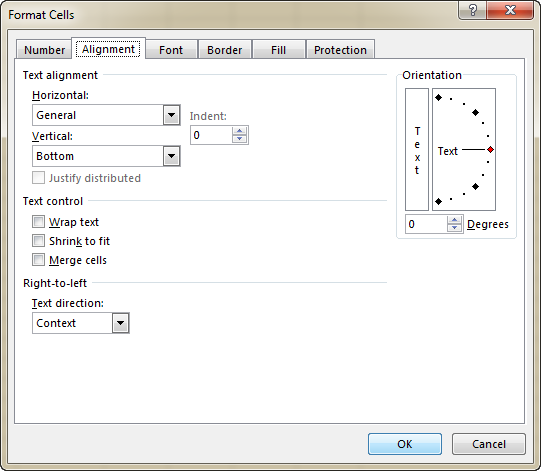
Картица Фонт - промени тип фонта, боју и стил
Користите опције картице Фонт да промените тип фонта, боју, величину, стил, ефекте фонта и друге елементе фонта:
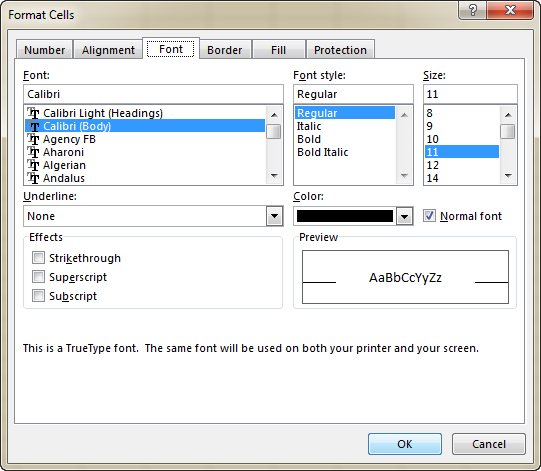
Картица Ивица – креирајте ивице ћелија различитих стилова
Користите опције картице Ивица да бисте направили ивицу око изабраних ћелија у боји истил по вашем избору. Ако не желите да уклоните постојећу ивицу, изаберите Ништа .
Савет. Да бисте сакрили линије мреже у одређеном опсегу ћелија, можете применити беле ивице (Оутлине и Инсиде) на изабране ћелије, као што је приказано на слици испод:
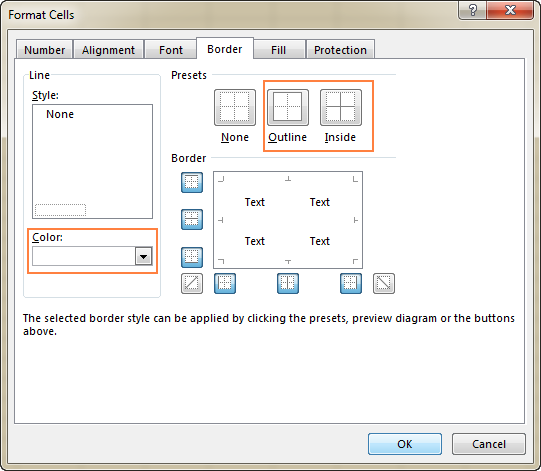
За више детаља погледајте Како да креирате, промените и уклоните оквир ћелије у Екцел-у.
Картица за попуњавање – промените боју позадине ћелије
Користећи опције ове картице, можете да попуните ћелије различитим бојама , шаре и специјалне ефекте попуњавања.
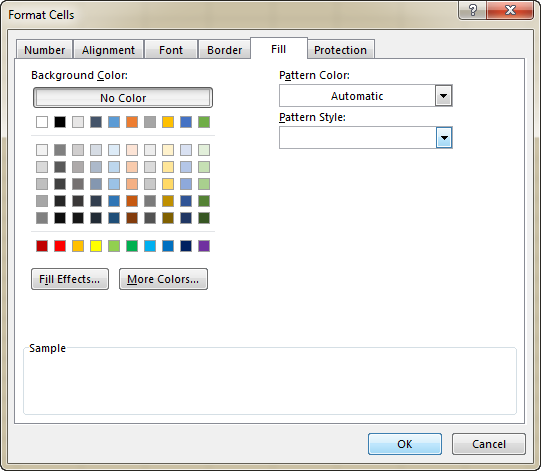
Картица Заштита – закључавање и сакривање ћелија
Користите опције заштите да закључате или сакријете одређене ћелије када штитите радни лист . За више информација, погледајте следеће туторијале:
- Како закључати и откључати ћелије у Екцел-у
- Како сакрити и закључати формуле у Екцел-у
Опције за форматирање ћелија на траци
Као што сте управо видели, дијалог Форматирај ћелије пружа велики избор опција за форматирање. Ради наше погодности, најчешће коришћене функције су такође доступне на траци.
Најбржи начин за примену подразумеваних Екцел формата бројева
Да бисте брзо применили један од подразумеваних Екцел формата у смислу броја , датум, време, валута, проценат итд., урадите следеће:
- Изаберите ћелију или опсег ћелија чији формат желите да промените.
- Кликните на малу стрелицу поред поља Формат броја

